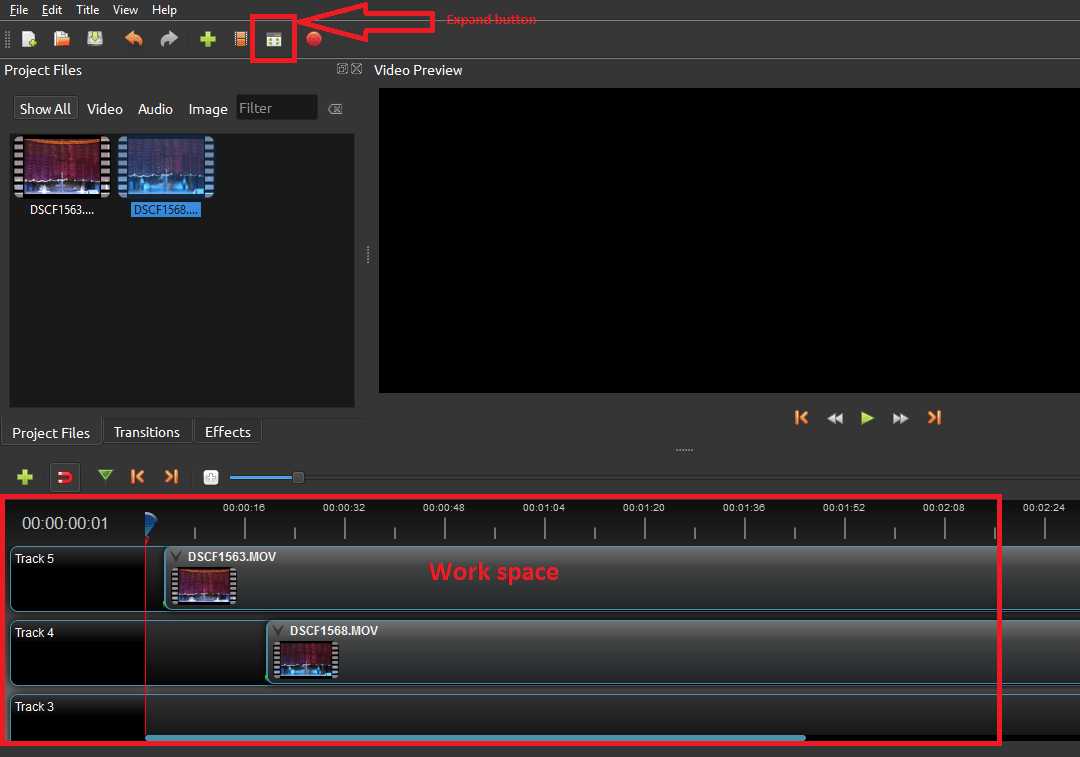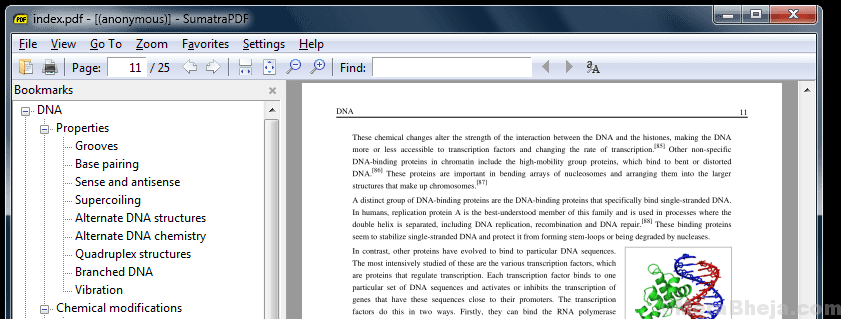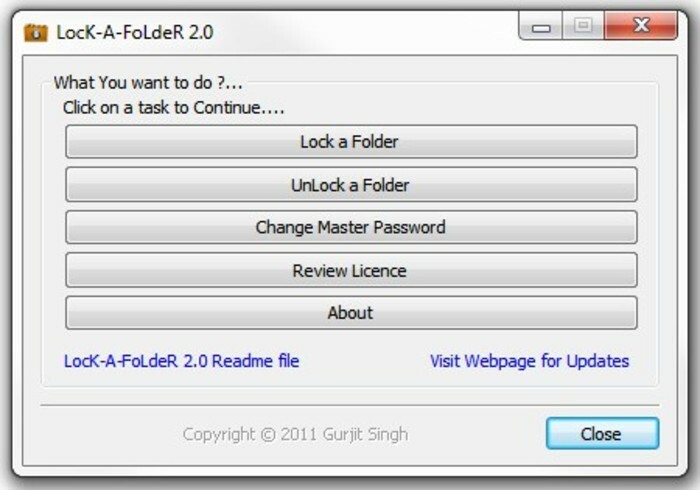12 Programska oprema za popravilo videov: - Kdor se je spraševal, da bo čas, ko bomo lahko zapis video posnetke doma in si jih oglejte na televiziji ali prenosniku, lahko pa tudi Prenesi naši najljubši video posnetki v spletu? Zdaj, ko je to sčasoma mogoče, imamo še druge težave, s katerimi moramo rešiti povezane video kodeke. Lahko se zgodi, da imate videoposnetke v .mpeg ali kateri koli drugi obliki in so poškodovani, zato se ne predvaja pravilno.
Med igranjem lahko zamrzne, se zlomi ali pa sploh ne teče. Za okvaro videoposnetka so lahko različni razlogi, ki jih je mogoče odpraviti samo z orodji za popravilo videoposnetkov, ki pomagajo zlahka popraviti poškodovane videoposnetke. Veste, da ste na varnem, če je videoposnetku na voljo druga možnost, na primer nakup filma trgovina, če je to nekaj, kar ste osebno posneli in je zdaj pokvarjeno, lahko dobi težko
Poglej tudi:11 brezplačnih video urejevalnikov, ki jih lahko uporabite
Zato potrebujete programsko opremo za popravilo videoposnetkov, ki bo poskrbela za vaše poškodovane datoteke, ki jih bodo lahko popravile za nemoteno ogledovanje. Danes imamo seznam brezplačne programske opreme za popravilo videoposnetkov, ki vam lahko v kratkem pomaga popraviti poškodovan video. Medtem ko nekateri od teh programov delujejo le za določene kodeke, nekateri delujejo za vse. Te avtoceste popravljajo različne formate, kot so MPEG, AVI, WMV, MP4 in številni drugi pogosto uporabljeni kodeki.
Torej, preverite seznam in se odločite glede na obliko poškodovane datoteke.
Le malokdo od nas morda ve, da VLC Media Player, ki je ena vodilnih aplikacij za predvajanje video in zvočnih datotek, pomaga tudi pri popravljanju poškodovanih video datotek v oblikah MP4, MOV, AVI in QTRM. Za vse tiste, ki te neverjetne lastnosti VLC Media Player niso poznali, vam bomo povedali, kako se tega lotiti.
Preprosto moraš pojdite na "Orodja" => izberite "Preferences" iz spustnega menija. Zdaj se bo odprlo okno, kjer je treba najti in klikniti možnost »Vhodi / kodeki«. Pomaknite se navzdol po stranski vrstici in poiščite razdelek »Poškodovana ali nepopolna datoteka AVI«. To ima spustni meni, kjer morate izbrati »Vedno popravi«. Zdaj shranite svoje nastavitve in predvajajte video brez napak.
Zdaj se bo odprlo okno, kjer je treba najti in klikniti možnost »Vhodi / kodeki«. Pomaknite se navzdol po stranski vrstici in poiščite razdelek »Poškodovana ali nepopolna datoteka AVI«. To ima spustni meni, kjer morate izbrati »Vedno popravi«. Zdaj shranite svoje nastavitve in predvajajte video. Če ga bo pokvaril VLC.

Prenesi: http://www.videolan.org/vlc/index.html
Cena: Brezplačno
Združljivost: Windows XP / 2003 / Vista / Server 2008/7/8/10
Vendar je vaš video močno poškodovan in ga niti VLC Media Player ne more popraviti, nato pa lahko poiščete katero koli drugo programsko opremo za popravilo videoposnetkov, ki je navedena spodaj.

Vaš lov na brezhibno programsko opremo za popravilo videoposnetkov se lahko pravkar konča z DivFix ++, še posebej, če je vaš video v formatu AVI. Pri tej programski opremi nam je všeč kar nekaj stvari; najprej je brezplačen, nato popravi poškodovane datoteke AVI in na koncu lahko tudi izključno predogledate delno prenesene filme iz hudournika, ftp.web, ed2K ali iz drugih internetnih virov. S funkcijo predogleda lahko tudi zagotovite, da je ime video datoteke enako kot dejanski video.
Uporaba DivFix ++ je tudi zelo enostavna, saj preprosto morate odpreti video datoteko, ki jo želite popraviti, ali pa jo povlecite in spustite v vmesnik programske opreme. Za ročno dodajanje datotek morate izbrati »Dodaj datoteke« in dodati video na seznam za popravilo. Tu je vznemirljivo, da programska oprema hkrati pomaga popraviti več datotek AVI hkrati, zato morate samo izbrati možnost »več datotek AVI« in jih dodati na seznam popravil.
Zdaj lahko izberete zavihek »Strip Index«, da iz videoposnetka izbrišete razdelek z indeksom in nato izberete možnost »Fix«, da začnete popravljati datoteko. Datoteko lahko hitro preverite z možnostjo »Preveri napake«. Izberete lahko tudi izrezovanje poškodovanih delov videoposnetka s klikom na možnost »Check out Bad Parts«. Če ne želite, da se izvirne video datoteke prepišejo, izberite možnost »Ohrani izvirno datoteko«.
Po uporabi te hitre in lahke programske opreme lahko nastalo video datoteko shranite na isto mesto kot prvotna datoteka ali v drugo mapo.
Prenesi: http://download.cnet.com/DivFix/3000-2194_4-75449932.html
Cena: Brezplačno
Združljivost: Windows 98 / Me / NT / 2000 / XP / 2003 / Vista / 7

Digital Video Repair, ki je na voljo za brezplačen prenos, je še ena programska oprema za popravilo videoposnetkov, ki pomaga popraviti vaše poškodovane video datoteke AVI, ki so kodirane v MPEG4, DivX, Angel Potions, Xvid in 3ivx. Ta programska oprema pomaga popraviti datoteke AVI, ki imajo grobo predvajanje, motnje vida ali kakršne koli motnje v zvoku ali videu kakovost in s tem ponovno kodira poškodovane segmente, da se zagotovi nemoteno ogledovanje, hkrati pa se ohranijo izvirni detajli Datoteka AVI.
Pomaga pri prepoznavanju poškodovanih datotek, popravlja indeks datotek AVI in datoteke nad 2 GB, popravlja datoteke AVI, ki so se med snemanjem pokvarile, prepoznava ključne okvire različnih kodekov, tj. MPEG4, DivX, Angel Potions, Xvid in 3ivx ter rekonstruira datoteke brez MOVI-kosa. Aplikacija podpira sestave datotek OpenDML AVI in Standard AVI. Prav tako podpira več jezikov prek sistemskega menija, kot so angleščina, nemščina in ruščina.
Za postopek popravljanja izberite možnost »Vhodna datoteka« in v programski vmesnik dodajte poškodovan video. Tu lahko preverite morebitne napake, tako da kliknete »Preveri napake«, ki jih programska oprema zazna. Vsaka zaznana napaka se prikaže v razdelku »Stanje datoteke«, nato pa lahko za postopek popravljanja video datoteke izberete »Popravilo«. Po popravilu lahko izberete ciljno mapo, kamor želite shraniti video.
Zanimivo je, da je popravilo digitalnega videa priloženo s "ustreznim znanjem", ki ga lahko namestite v skladu s prikazanim postopkom, če ga ne želite na namizju.
Prenesi: http://digital-video-repair.en.softonic.com/
Cena: Brezplačno
Združljivost: Windows 2000 / Windows XP / Windows Vista / Windows 7 / Windows 8
MP4 Video Recovery Tool, zasnovano samo za operacijski sistem Windows, pomaga popraviti samo datoteke MP4. Popravi video datoteke, ki jih ni mogoče predvajati, ali prikaže napako, ko jo poskušate odpreti. Za delovanje aplikacije je potrebno izvajalno okolje Java. Če želite popraviti poškodovano video datoteko:
- V napravi izberite poškodovano datoteko s klikom na možnost »Izberi poškodovano video datoteko«;
- Zdaj izberite možnost »Select Working Video«, da izberete delujočo datoteko MP4, ki jo je razvil isti računalnik kot poškodovana;
- Nato izberite možnost »Kliknite mojo datoteko«, da popravite poškodovano datoteko. Postopek popravila lahko traja dlje glede na hitrost računalnika in velikost poškodovane datoteke;
- Zdaj lahko vidite "Stanje" postopka popravila, ki je prikazano na grafičnem uporabniškem vmesniku, ki ga lahko shranite na želeno mesto v računalniku.
V bistvu orodje MP4 Video Recovery kot izvirni videoposnetek sledi kot referenca, pridobi podatke in nato rekonstruira poškodovani video.
Prenesi: https://datarecovery.wondershare.com/video-repair/mp4-video-repair-tool.html
Cena: Brezplačno
Združljivost: samo Windows

Se ne počutite razočarani, ko se datoteka DivX noče predvajati zaradi poškodovane video datoteke? DivXRepair vam pomaga brez težav popraviti poškodovane video datoteke v formatu AVI. Medtem ko popravi pokvarjen video, popravi tudi druge težave, kot so zamrznitev slik, razbarvanje slikovnih pik in izguba zvoka. Poškodovane datoteke preprosto dodate na seznam, ki ga želite popraviti, in programska oprema bo samodejno izsledila in izbrisala poškodovane okvire.
Morali boste biti potrpežljivi, saj postopek iskanja traja nekaj časa. Čeprav morda ne bo ves čas zaznal vseh slabih okvirjev, kadar pa že, učinkovito popravi poškodovani odsek, da boste imeli nemoteno izkušnjo gledanja. Odstrani poškodovani del in znova pritrdi odklopljene dele, da zagotovi pravilno delovanje videa.
Najboljše je, da lahko izberete tudi več datotek, da popravite videoposnetke v velikem obsegu. Ko je postopek popravila končan, se prikaže pojavno okno, ki prikaže končno poročilo in vsebuje informacije o popravilu video posnetka. DivXRepair, ena najlažjih programov za popravilo video posnetkov, ima prav tako preprost uporabniški vmesnik, po katerem je zelo enostavno krmariti.
Prenesi: http://divxrepair.en.softonic.com/
Cena: Brezplačno
Združljivost: Windows 7 (32 bit), Windows 7 (64 bit), Windows Vista (32 bit), Windows Vista (64 bit), Windows XP

Imate opraskan CD ali DVD, ki leži okoli? S tem brezplačnim orodjem »Nazaj moje videoposnetke« si enostavno povrnite video s teh poškodovanih medijskih naprav. Čeprav je obnovitev poškodovanih videoposnetkov zelo enostavna, ta programska oprema ponuja tudi veliko dodatnih funkcij, na primer brez omejitev datoteke velikost, ocena napak in velikost preskočenih podatkov, štetje preskočenih podatkov z uporabo vrste diska, omogočanje kopije, omogočena premor, preverjanje, kako na ciljnem pogonu je na voljo veliko prostega prostora, ki pomaga pri nadaljevanju poročila in možnost shranjevanja vsakega berljivega bajta z uporabo bajtni način.
Če želite prijaviti poškodovane video datoteke, morate klikniti možnost »Odpri in zaženi«. Izberite poškodovano video datoteko, ki jo želite popraviti, in nato boste pozvani, da izberete ciljno mapo. Ko izberete ciljno mapo, se začne postopek popravljanja videoposnetka. Najboljši del je, da možnost »Nazaj moje videoposnetke nazaj« lahko popravi večino video kodekov, to je DivX, FLV, MP4, 3GP, AVI, MPEG in še več.
Ogledate si lahko napake, prikazane v majhnih segmentih, skupaj z možnostjo ogleda izvirne velikosti, hitrosti popravila, kopiranih bajtov, napak, preskočenih bajtov in napak. Omogoča tudi ogled tabele dejavnosti Get My Video Back.
Prenesi: https://sourceforge.net/projects/getmyvideosback/?source=typ_redirect
Cena: Brezplačno
Združljivost: Vsi Windows

Namenjen platformi Mac in najnovejši posodobitvi, Stellar Phoenix Video Repair je programska oprema, katere namen je odpraviti poškodovane video datoteke. S tem orodjem popravlja tudi datoteke MOV, ki so se predvajalniku Quick Time ustavile zaradi predvajanja, razen videoposnetkov v drugih oblikah, kot so F4V, M4V, MP4 in M4A. Njegov namen je odpraviti vse večje pomisleke, povezane z videoposnetkom, kot so poškodbe zvoka, sprememba formata, časovni zamik, napaka glave in napaka premikanja.
To še ni vse, saj vam to orodje hkrati omogoča tudi dodajanje več video datotek za popravilo hkrati. Med drugimi funkcijami je tudi zmožnost popravljanja video datotek na pomnilniških napravah, pomnilniških karticah in trdih napravah diskov, ki vam omogoča predogled fiksnih video datotek in shranjevanje popravljenih videoposnetkov na želeni cilj mapo.
Omogoča predogled popravilnih videoposnetkov do 10 MB. Vendar v privzetem pregledovalniku v Macu ne morete predogledati video datotek F4V, saj Quick Time tega ne podpira. Stellar Phoenix Video Repair ponuja čeden in uporabniku prijazen vmesnik, ki ne zahteva, da ste strokovnjak za njegovo uporabo. Z le nekaj kliki miške lahko dokončate postopek popravila.
Prenesi: http://download.cnet.com/Stellar-Phoenix-Video-Repair/3000-12511_4-76172081.html
Kompatibilnost: macOS Mojave 10.14, 10.13, 10.12, 10.11, 10.10, 10.9, 10.8, 10.7

Yodot AVI Repair je posebej razvit za operacijski sistem Windows in Mac, ki pomagata hitro popraviti video datoteke v formatih XVID, DIVX in AVI. Ne samo to, pomaga popraviti datoteke AVI, ki so jih ustvarili dobro znani DSLR fotoaparati ali videokamere, popravlja video datoteke v formatu AVI, ki sedi na pomnilniških karticah, napravah USB, trdih diskih itd., in omogoča predogled popravljenega videa datotek.
Poleg datotek AVI Yodot AVI Repair popravlja tudi video datoteke z video kodekoma XVID in DIVX, ki jih je ustvarilo več multimedijskih naprav, vključno z mobilnimi telefoni in digitalnimi fotoaparati. Za uporabo programske opreme sledite preprostim navodilom na zaslonu. Takoj, ko dodate želeno video datoteko, ki jo želite popraviti, program začne popravljati datoteko.
Po zaključku popravila se prikaže dnevnik poročil skupaj z opisom datoteke. Zdaj si lahko predogledate datoteko AVI, če je bila uspešno popravljena, in ko ste zadovoljni, shranite popravljeno video datoteko v želeno ciljno mapo. Program ima preprost in enostaven za uporabo vmesnik.
Prenesi: http://www.yodot.com/avi-repair/
Cena: Brezplačno
Združljivost: Windows (Windows 8, Windows 7, Windows Vista, Windows XP, Windows 2003 in Windows 2008) in Mac

Kot že ime pove, lahko video datoteke popravite v formatu AVI, skupaj z datotekama DivX in XVID Remo Repair AVI in zagotavlja, da lahko poškodovane video datoteke predvajate brez napak po popravilu proces. Poleg tega to orodje popravlja in pritrjuje zvočni in vizualni tok podatkov vzporedno, popravlja datoteke AVI, ki jih je mogoče predvajati na Macu in operacijski sistem Windows, ki je na voljo v brezplačni predstavitveni različici, ki popravi poškodovane datoteke in omogoča celo predogled omogočenih popravljenih izhodov morate analizirati program, preden nadaljujete z nakupom, in podpira več multimedijskih naprav, kot so pomnilniške kartice, pogoni USB, trdi diski in več.
Če želite popraviti poškodovane video datoteke, zaženite programsko opremo na glavnem zaslonu in na seznamu izberite video datoteke, ki jih želite popraviti. Vrednotenje izbranih video datotek se začne takoj, nato pa sledi postopek popravila. Ob uspešni popravitvi datoteke boste videli poziv z možnostjo predogleda popravljene datoteke. Ko si ogledate fiksno datoteko in ste zadovoljni z izhodom, morate registrirati programsko opremo, da boste lahko uporabili popravljeno datoteko. Na koncu shranite datoteko na želeno mesto.
Remo Repair AVI ima preprost in enostaven za uporabo vmesnik, ki vam pomaga gladko popraviti datoteke z nekaj kliki miške.
Prenesi: http://download.cnet.com/Remo-Repair-AVI/3000-13631_4-75878285.html
Cena: Brezplačen poskus
Združljivost: Windows 2000 / XP / 2003 / Vista / Server 2008/7/8

Če ste naložili delno poškodovane ali poškodovane video datoteke, jih ne smete odpraviti v smeti, saj imate možnost Repair Video Master, da jih obnovite za vas. Je kompaktno orodje, razvito za OS Windows, katerega namen je obnoviti poškodovane video datoteke, ki jih ni mogoče predvajati ali posredovati naprej. Najboljše pri tem majhnem orodju je, da kljub svoji velikosti lahko popravi video datoteke v več formatih, kot so AVI, DivX, Xvid, MPEG-4, RM, RMVB, ASF, WMV, WMA, AC3.
Predvsem programska oprema ohranja izvirno kakovost videoposnetka in na njej ne poškoduje ter ustvari ločeno obnovljeno ali popravljeno video datoteko. Datoteke popravi z izjemno hitrostjo in brezhibno zmogljivostjo. Repair Video Master popravi datoteke, ki jih ni mogoče predvajati, obrezati, pokvariti, pokvariti, poškodovati v neki obliki in jih ni mogoče kopirati s CD-jev, DVD-jev ali drugi medijski viri, ki so med predvajanjem zamrznjeni, se ne previjejo nazaj ali naprej in za tiste datoteke, pri katerih gumb za predvajanje ne delo.
Z Repair Video Master lahko naenkrat popravite več datotek in podpira velike video datoteke, večje od 2 GB. Iz datoteke AVI lahko tudi izbrišete nepomembne podrobnosti. Na voljo je s priročnim vmesnikom, po katerem je enostavno krmariti.
Prenesi: http://repair-video-master.en.softonic.com/
Cena: Brezplačen poskus
Združljivost: okolja Windows XP / Vista / 7/8/10, 32-bitna različica

Odprtokodni projekt, namenjen odpravljanju poškodovanih video datotek MKV, lahko Meteorite popravi tudi datoteke MKV, ki so v postopku spletnega prenosa. Na voljo je z izjemno osnovno postavitvijo in v resnici nima vmesnika. Ko prenesete to programsko opremo, se le odpre v obliki škatle brez dobesedno možnosti. Vendar je tukaj uteha, da ponuja možnost povleci in spusti, tako da lahko preprosto povlečete MKV video datoteke, ki jih želite popraviti, in jih spustite v polje. Nato programska oprema samodejno začne postopek popravljanja, izbriše poškodovane datoteke in postavi popravljeno.
Meteorit je očitno prva in edina namenska programska oprema za popravilo MKV, deluje na kodiranju C ++ za hitro delovanje in podpira več operacijskih sistemov.
Prenesi: https://sourceforge.net/projects/meteorite/
Cena: Brezplačno
Združljivost: sistemi Linux, Mac OSX in Windows

File Repair je edinstveno orodje, ki ne samo učinkovito popravi video datotek v večini formatov, podpira pa tudi druge oblike datotek, kot so DOCX, XLS, ZiP, RAR, JPEG, GIF, PNG, PDF, PPT, MP3, WAV, itd. Pripomoček skenira poškodovano datoteko in iz nje izvleče čim več podatkov, da ustvari datoteko, ki jo je mogoče predvajati.
Na seznamu v uporabniškem vmesniku izberite poškodovano datoteko in kliknite možnost "Popravilo". Celoten postopek si lahko ogledate na dnevniškem zaslonu pod brskalnikom. Ko je postopek popravljanja končan, se izvirna video datoteka znova popravi s popravljeno video datoteko. Popravilo datotek poleg video datotek popravi tudi poškodovane besedne dokumente, Excelove preglednice, ZIP ali RAR arhive, slike formatov JPEG, GIF, TIFF, BMP, PNG ali RAW, dokumenti PDF, dostop do podatkovnih baz, predstavitve PowerPoint in glasba datotek.
Cena: Brezplačno
Združljivost: Vsi OS Windows
Prenesi: http://www.filerepair1.com/